
Innehållsförteckning:
- Författare John Day [email protected].
- Public 2024-01-30 12:44.
- Senast ändrad 2025-01-23 15:11.

En Lux -mätare (även känd som en ljusmätare) - En ljusmätare är en enhet som används för att mäta mängden ljus.
Lux - lux (symbol: lx) är den SI -härledda enheten för belysningsstyrka och ljusutstrålning, som mäter ljusflöde per ytenhet.
I hala mäns term är en lux hur mycket ljus som finns över ett område och en luxmätare är ett verktyg för att använda detta. Detta är ett mycket användbart verktyg men om du ska använda det en eller två gånger om året eller till och med bara en gång är kostnaden för en mätare ett slöseri, men om du är som jag och har en LDR och en idealisk Arduino då du inser att du och bygger det på cirka 20 minuter och för mindre än kostnaden för bensinen som behövs för att köra dig till affären.
Steg 1: De saker du behöver

· 200 Ω motstånd
· Arduino UNO
· Perfboard
· Ljusberoende motstånd (LDR)
· Lödning
· Lödkolv
· Manliga till manliga hoppare
(Frivillig)
Bakbord
Steg 2: Bygg det
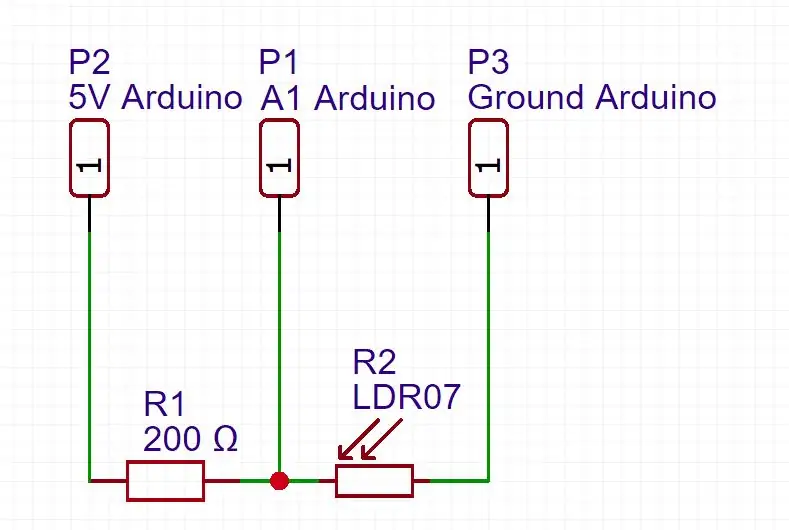

Ordna 200 Ω motstånd och LDR i en spänningsdelare konfiguration, som beskrivs i schemat ovan:
Först skulle jag rekommendera att du bygger kretsen på en brödbräda för att testa den innan du lödar den till Perfboard, så här:
Steg 3: Gör det permanent



Samla dina föreningar för lödning.
Ordna delarna så här:
En ledning av motståndet måste vara på sin egen skena och en ledning av LDR måste vara på sin egen skena, den återstående ledningen ska sedan anslutas till en skena. Detta skapar den spänningsdelare som vi behöver mata till Arduino och glöm inte rubrikerna; varje rubrik kopplas till en skena.
Tips: Lägg inte LDR -plattan på Perfboard om du använder en lödkolv (inte en lödstation), jag brände LDR och fick göra om den.
När du är klar ska det se ut så här:
Steg 4: Koden (Arduino -skissen)
När du har byggt sonden behöver vi fortfarande en mätare för att översätta den rådata till mänskligt tal, Lux -mätning.
Först definierar vi några konstanter som ska användas senare i våra beräkningar.
I vår installationsfunktion startar vi bara en seriell anslutning för att visa våra avläsningar.
I vår slinga deklarerar vi variabler och deras typer. Därefter får vi avläsningen från sonden via Arduino -stift A1. Nu är allas favoritdel, MATH, vi delar spänningen från A1 med vår konstanta MAX_ADC_READING sedan multiplicerar med vår ADC_REF_VOLTAGE konstant för att få ut motståndsspänningen. För att få LDR -spänningen minus vi vår beräknade motståndsspänning från vår ADC_REF_VOLTAGE, används detta värde sedan för att få LDR -motståndet genom att dela ut LDR -spänningen med vår motståndsspänning och sedan multiplicera resultatet med vår REF_RESISTANCE -konstant, nästan klar, vi använder pow () funktion i Arduino -biblioteket för att få en exponent som använder ldrResistance som bas och LUX_CALC_EXPONENT konstant som out -exponent, multipliceras detta värde sedan med LUX_CALC_SCALAR -konstanten för att få vårt Lux -värde. Ok Math -lektionen är över. Nu skriver vi ut denna information till den seriella bildskärmen och väntar i 250 ms så att vi kan läsa den. Ladda bara upp koden till din Arduino och anslut sonden, nu är det bra att gå och mäta ljusbelysningen
Steg 5: Slutsats:
Ja jag vet att du kan tycka om ljusmätare från Arduino men det kan fortfarande förbättras med ett LCD- och/eller SD -kort bryter ut, där jag bor för att få dessa föreningar är ganska dyra så jag kunde inte lägga till det. Även om jag hoppas att någon som läser detta kommer att förbättra min design och göra det. En annan förbättring kan vara att använda en mindre Arduino som en mini eller nano, och då kan du göra det lättare att flytta och förvara.
Rekommenderad:
Akustisk levitation med Arduino Uno Steg-för-steg (8-steg): 8 steg

Akustisk levitation med Arduino Uno Steg-för-steg (8-steg): ultraljudsgivare L298N Dc kvinnlig adapter strömförsörjning med en manlig DC-pin Arduino UNOBreadboardHur det fungerar: Först laddar du upp kod till Arduino Uno (det är en mikrokontroller utrustad med digital och analoga portar för att konvertera kod (C ++)
Fiat Lux: 5 steg

Fiat Lux: Detta är en kort instruktion om hur du gör en mobil kraftfull lampa. som kan användas överallt i huset: i köket, i garaget, i källaren eller helt enkelt där du behöver ett starkt ljus
Trådlös fjärrkontroll med 2,4 GHz NRF24L01 -modul med Arduino - Nrf24l01 4 -kanals / 6 -kanals sändarmottagare för Quadcopter - Rc helikopter - RC -plan med Arduino: 5 steg (med bi

Trådlös fjärrkontroll med 2,4 GHz NRF24L01 -modul med Arduino | Nrf24l01 4 -kanals / 6 -kanals sändarmottagare för Quadcopter | Rc helikopter | Rc -plan med Arduino: Att driva en Rc -bil | Quadcopter | Drone | RC -plan | RC -båt, vi behöver alltid en mottagare och sändare, antag att för RC QUADCOPTER behöver vi en 6 -kanals sändare och mottagare och den typen av TX och RX är för dyr, så vi kommer att göra en på vår
Project Lux: 5 steg (med bilder)

Project Lux: Hej och välkommen till Project Lux! Project Lux är en klänning med integrerade lysdioder. Denna klänning har flera sätt att interagera med bärarens omgivning och enkla interaktioner. Detta inkluderar temperatur, ljus och ljud. Klänningen har också ett par
CYKELBELYSNINGSINDIKATOR: LUX: 7 steg (med bilder)

BICYCLE LIGHTING INDICATOR: LUX: LUX är en unik designad produkt för cykeln. Det är en pryl som kan hängas i sätets baksida. Det indikerar om cyklisten saktar ner, svänger åt vänster eller svänger höger med hjälp av en matris av lysdioder (utgång). Det är enkelt och i
